言語を変更する方法を学びましょう
リーディングモード中に言語や音声オプションを変更できます。以下の簡単な手順に従ってください。
- ライブラリからドキュメントを開きます。
- 人の頭のアイコン 👤 をタップすると、音声/言語オプションのビューが開きます。

3. お好みの音声/言語を選択し、「完了」を押します。
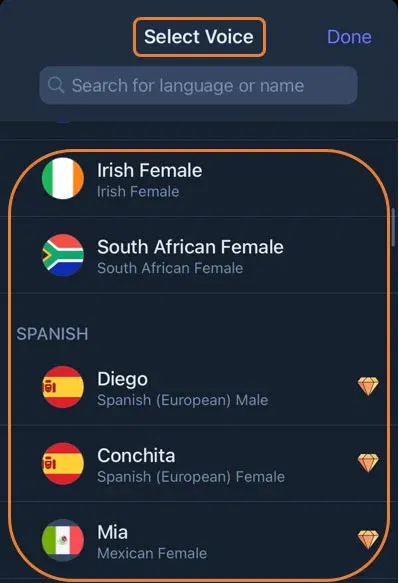
Speechify はリストにあるどの言語でも読み上げることができます。例えば、イタリア語で書かれたテキストがある場合、イタリア語を選択するとイタリア語で読み上げます。イタリア語の音声を使って英語で書かれたテキストを読むと、アプリはイタリア語の声/アクセントで英語を読み上げます。




